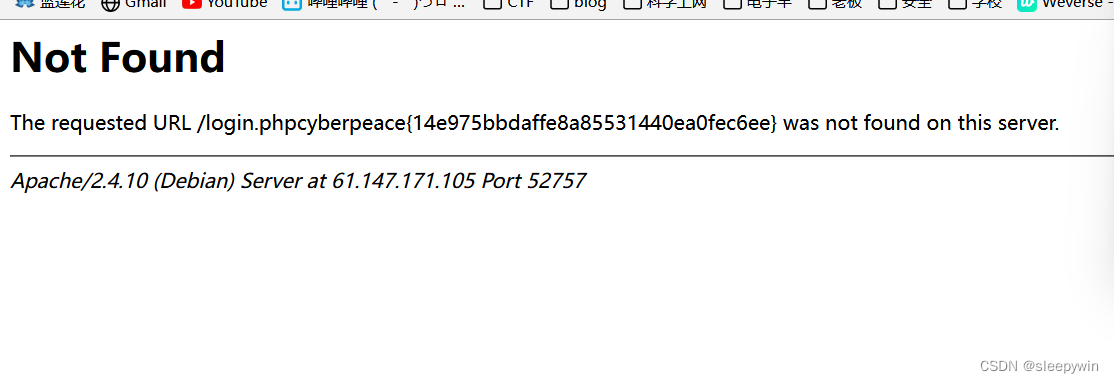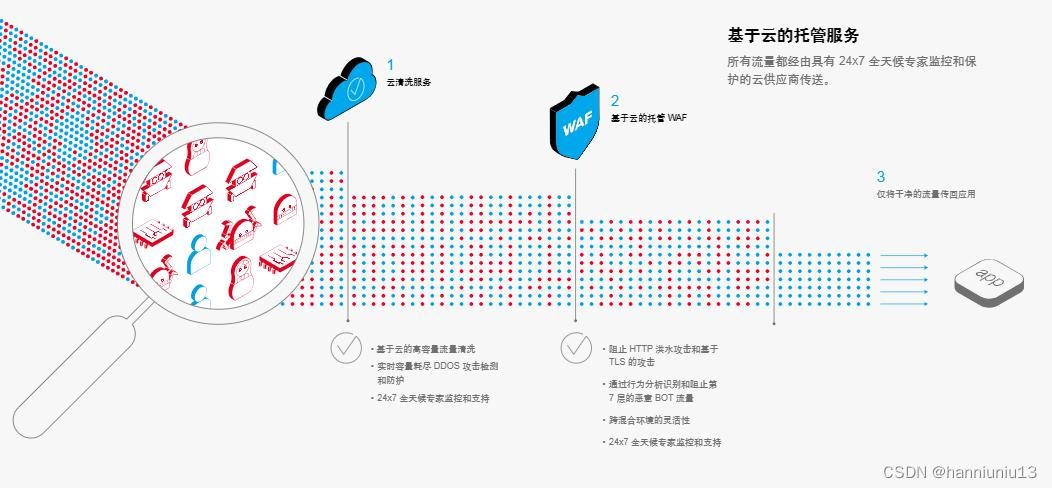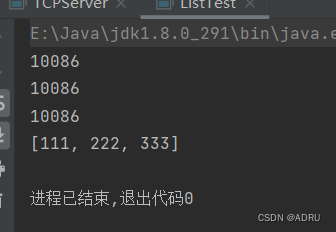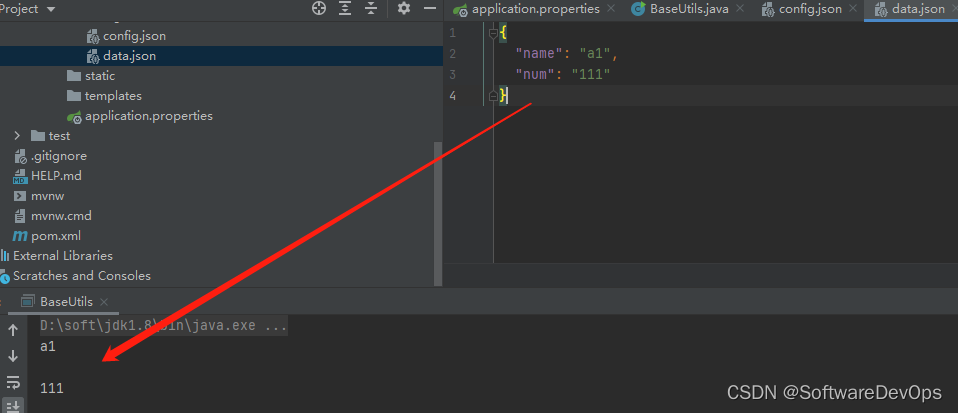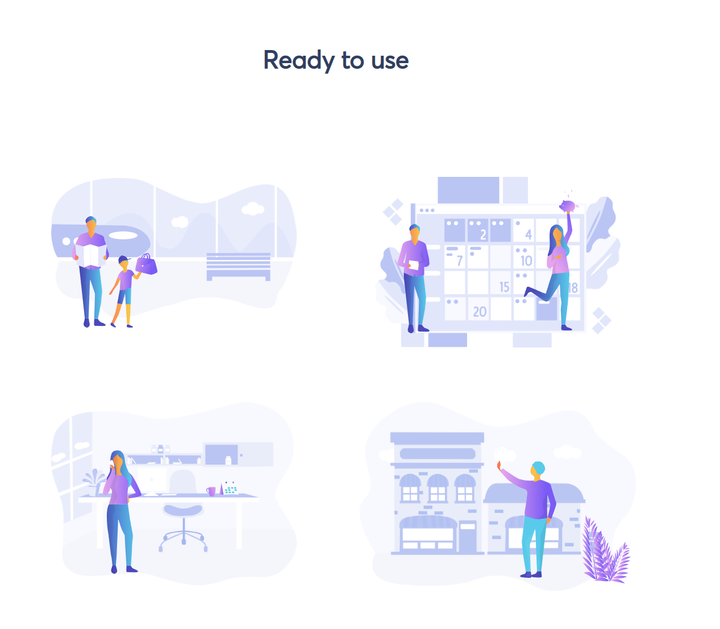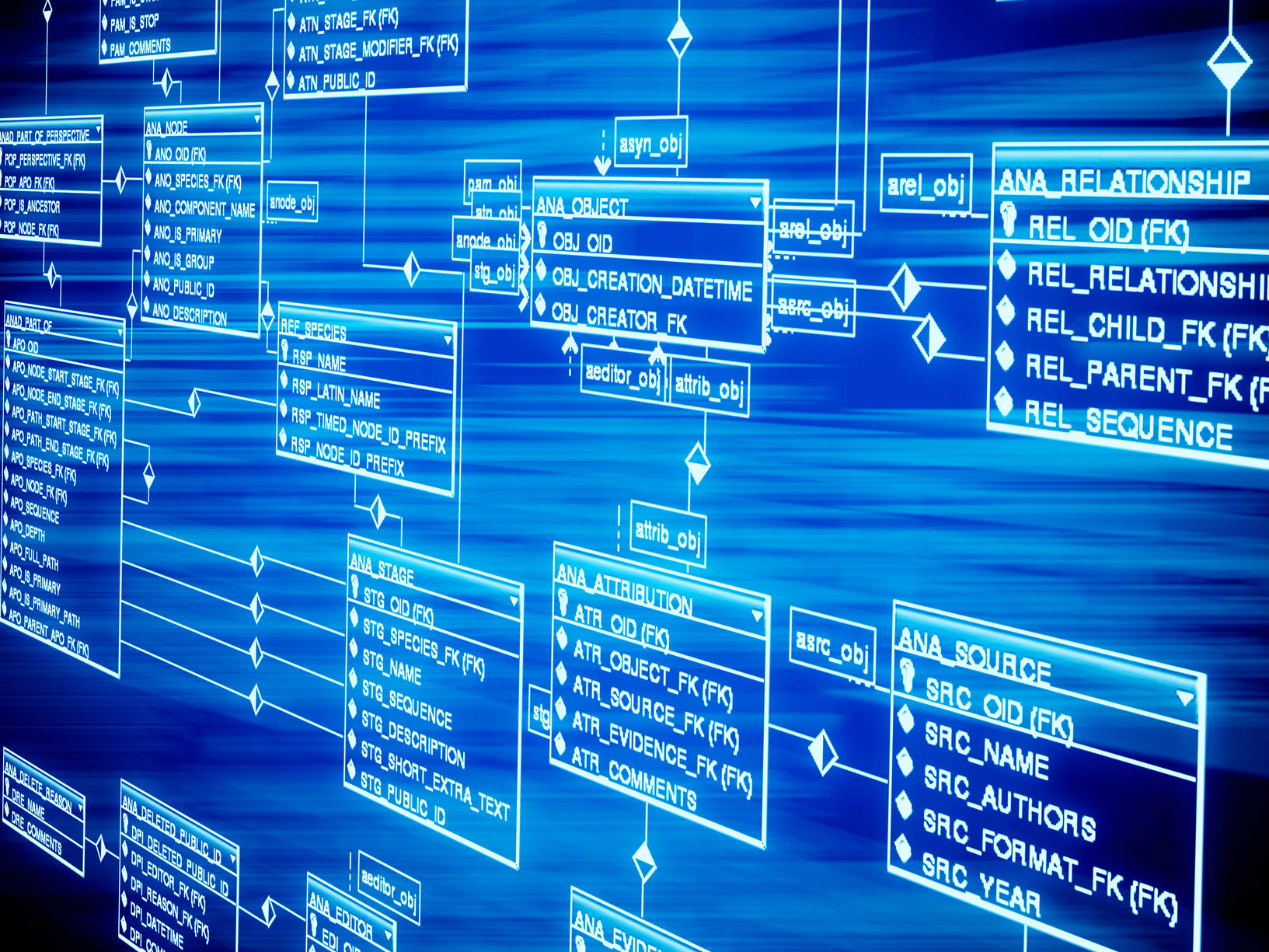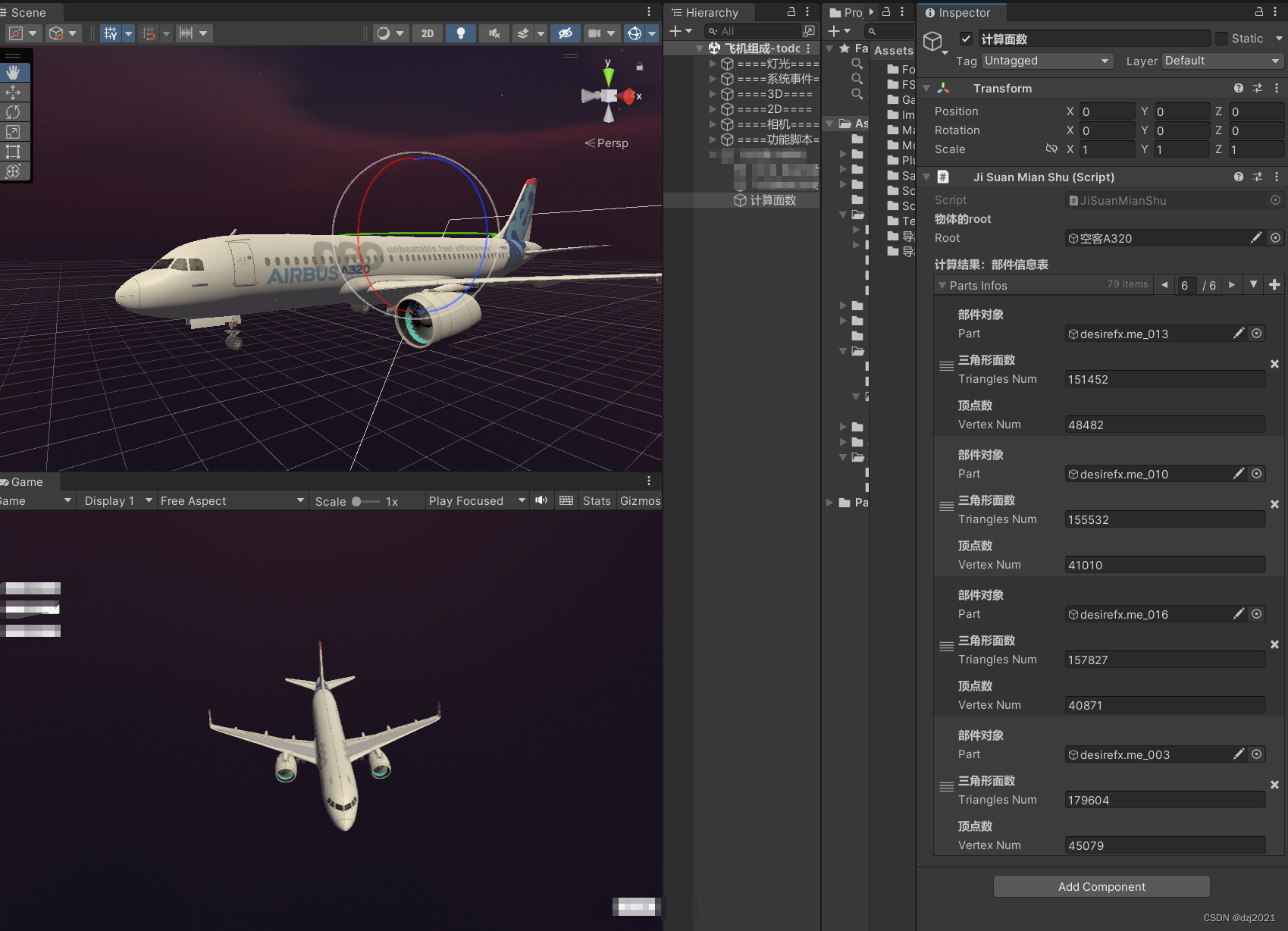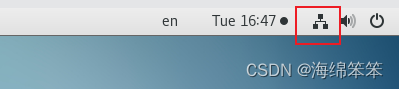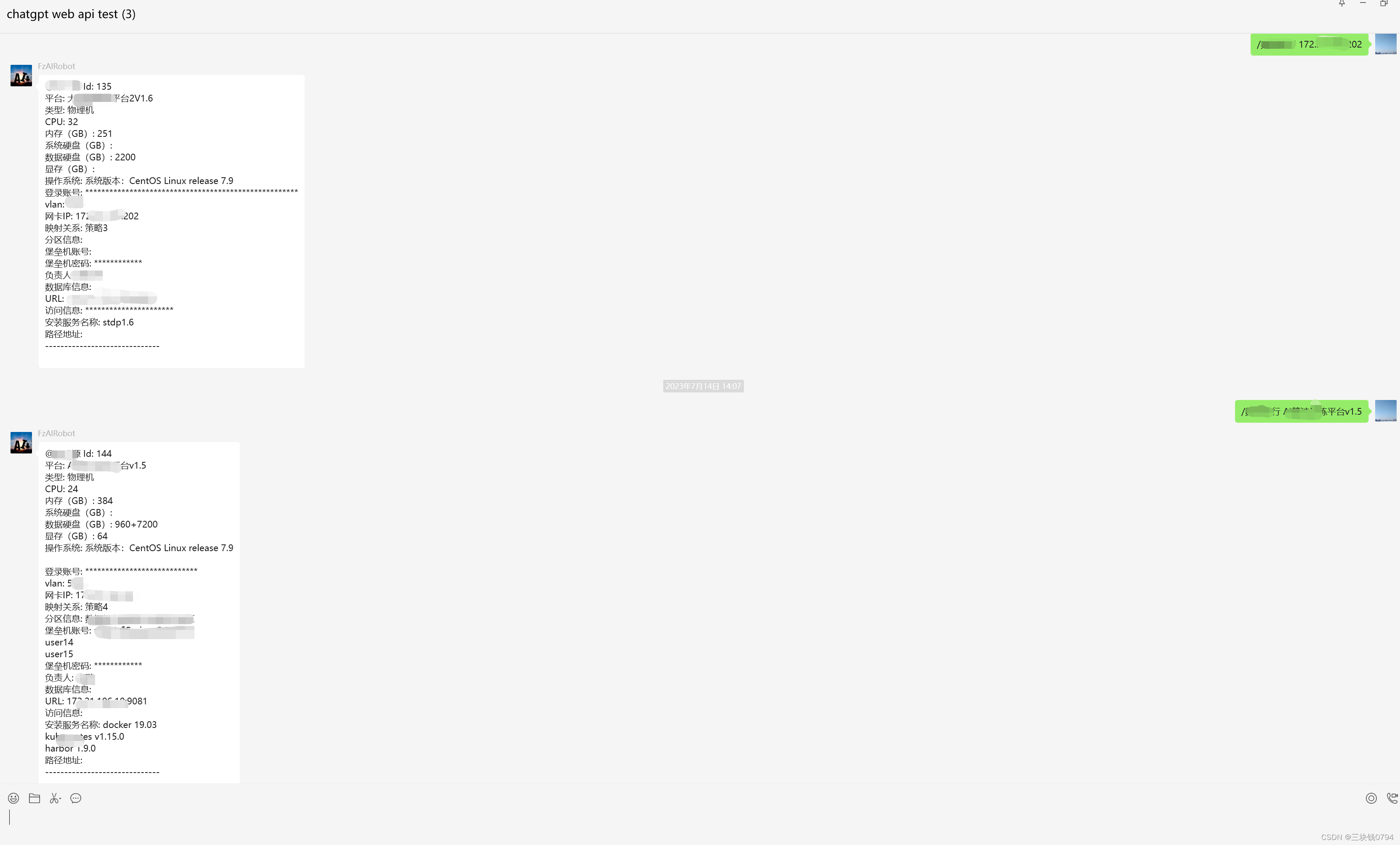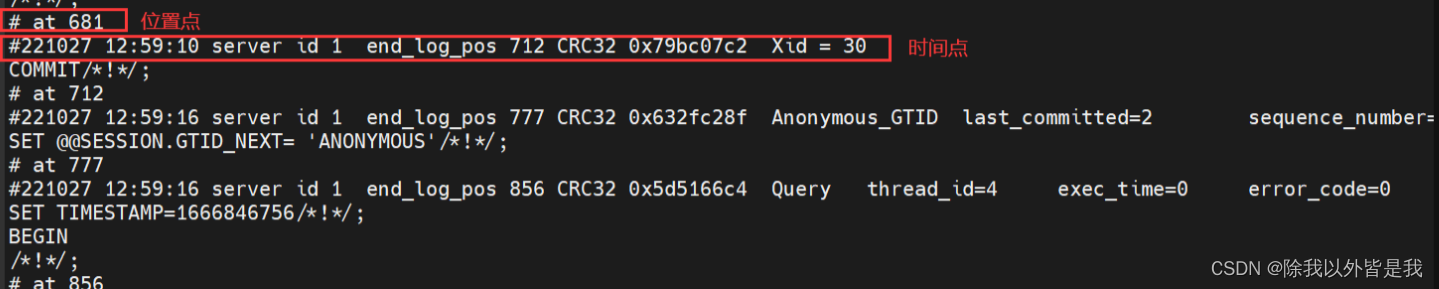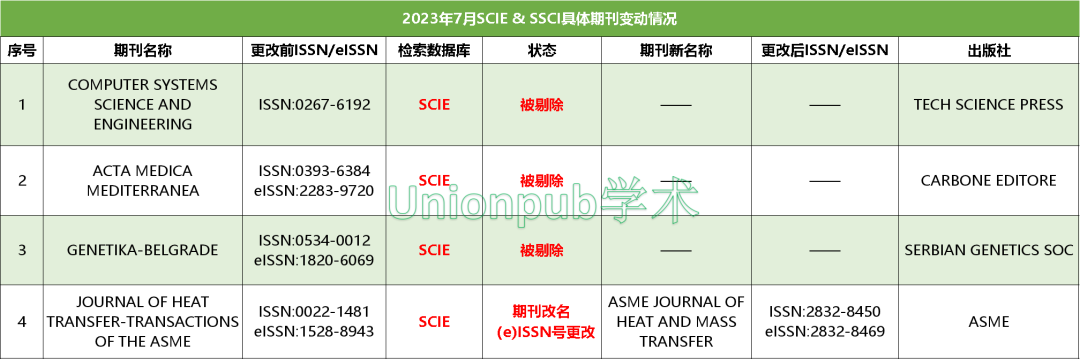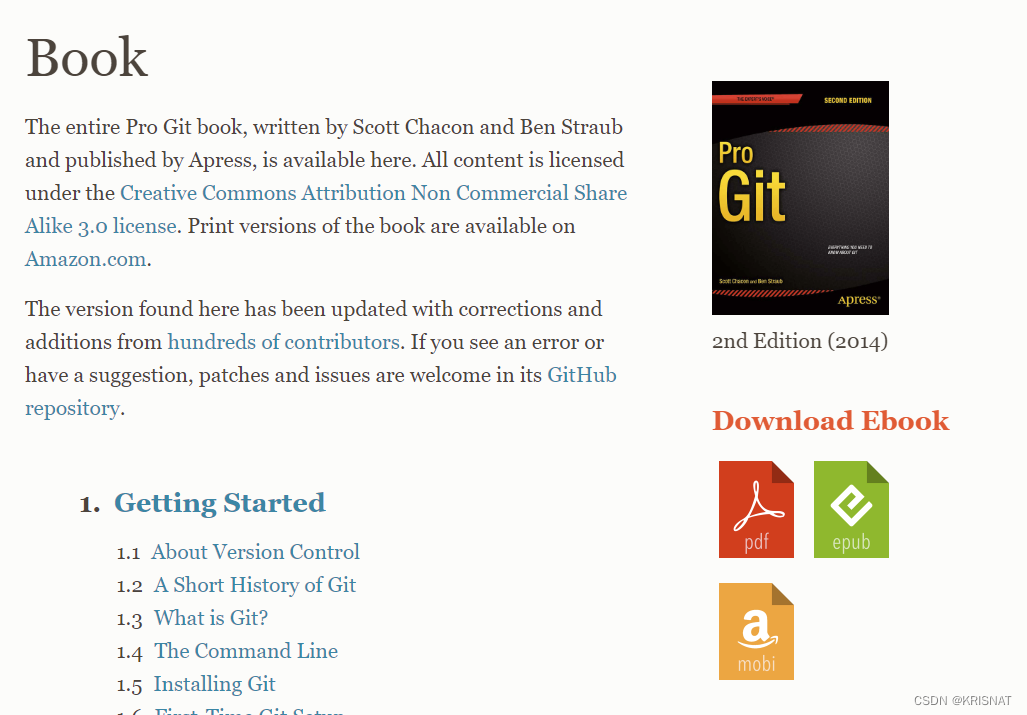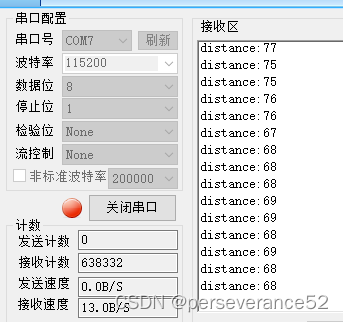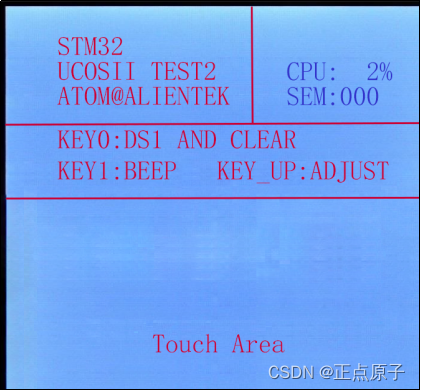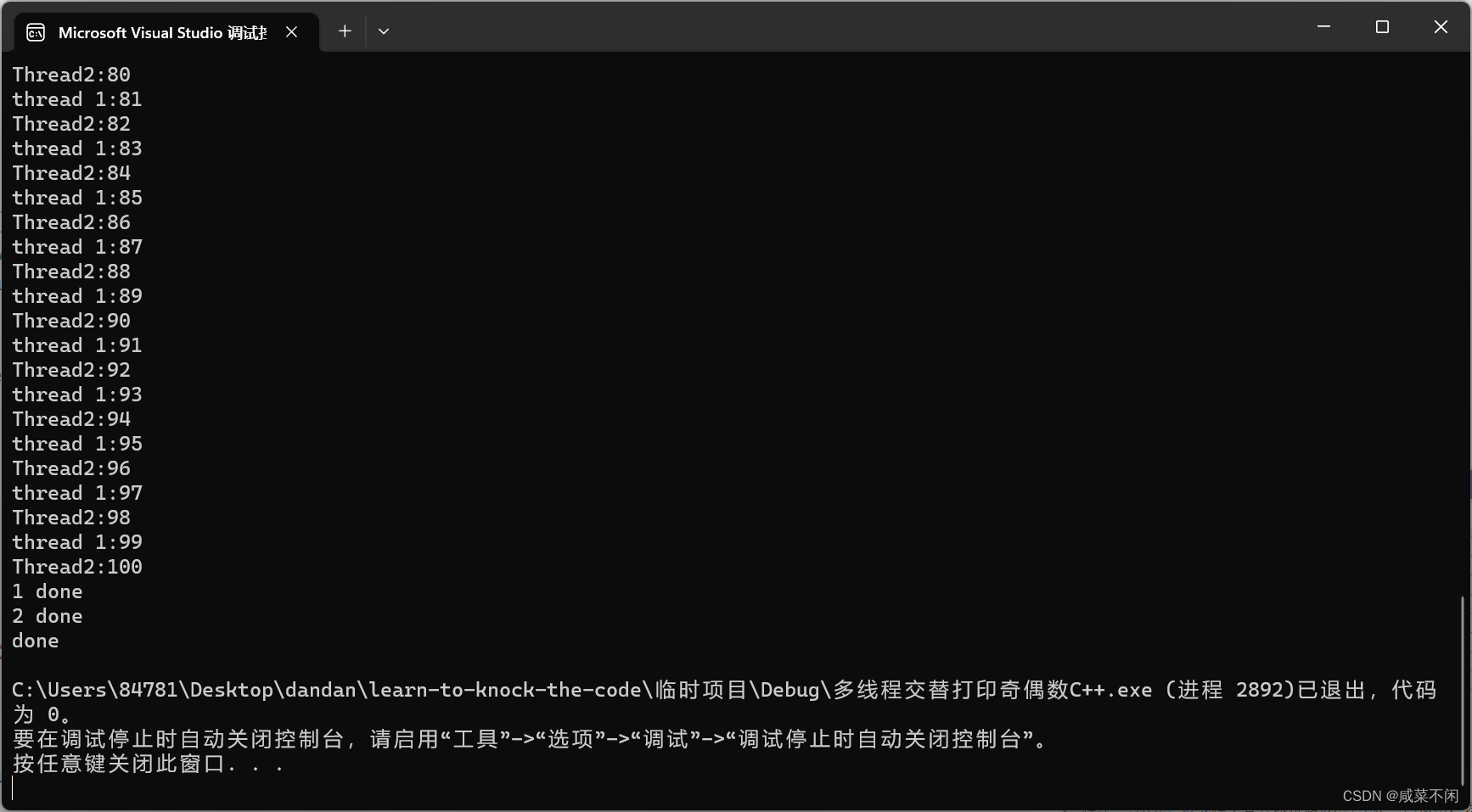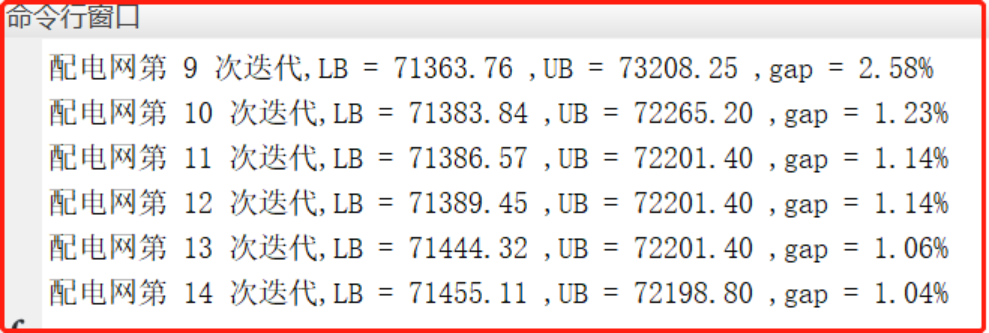如果您发现 Adobe After Effects 的 CPU 和 RAM 使用率较高,可以按照以下方法解决该问题。
1]确保您的系统满足最低系统要求
要在您的 PC 上运行 Adobe After Effects,您的 PC 需要满足最低系统要求。只有这样,该程序才会停止消耗更多资源,从而使其他程序难以运行。如果您的 PC 不满足最低系统要求,并且您想要使用 Adobe After Effects,则需要升级您的 PC。
Adobe After Effects 的最低和推荐系统要求是:
|
| 最低规格 | |
|
处理器 |
Intel 或 AMD 四核处理器 |
(多帧渲染推荐8核或以上) |
|
操作系统 |
Microsoft Windows 10(64 位)V20H2 或更高版本 |
Microsoft Windows 10(64 位)V20H2 或更高版本 |
|
内存 |
16 GB 内存 |
建议 32 GB |
|
图形处理器 |
2 GB GPU 显存 笔记: 对于配备 NVIDIA GPU 的系统,Windows 11 需要 NVIDIA 驱动程序版本 472.12 或更高版本。 |
建议使用 4GB 或更多 GPU VRAM |
|
硬盘空间 |
15GB可用硬盘空间;安装期间需要额外的可用空间(无法安装在可移动闪存设备上) |
用于磁盘缓存的额外磁盘空间(建议 64GB+) |
|
显示器分辨率 |
1920×1080 |
1920×1080或更高的显示 分辨率 |
2]关闭浏览器
众所周知,浏览器会消耗您 PC 上更多的资源。当您使用 Adobe After Effects 时,建议停止使用 浏览器。这样 Adobe After Effects 就不必争夺更多资源来平稳运行。
3]调整播放质量

如果您使用的普通 PC 不是为编辑或运行 Adobe After Effects 等繁重程序而设计的,您会看到 After Effects 的 CPU 和 RAM 使用率较高,因为它需要以您选择的质量对视频进行编码和解码。您需要使用时间线预览下方的下拉按钮来调整播放质量。单击下拉按钮并从选项中选择“Half of 1/4”,看看是否有任何区别。
4]启用GPU加速

如果您尚未在 Adobe After Effects 的项目设置中启用 GPU 加速,则您可能会看到 CPU 使用加速较高,因为项目及其任务正在使用 CPU 资源来执行各种功能。您需要使用“文件”菜单启用 GPU 加速。转到“文件”菜单中的“项目设置”。然后,单击“视频渲染和效果”选项卡下的下拉按钮。然后,如果您使用的是 NVIDIA 显卡,请选择Mercury Playback Engine GPU Acceleration (CUDA) ;如果您使用的是 AMD 显卡,请选择Mercury Playback Engine GPU Acceleration (OpenCL) 。单击“确定”保存更改。
5]清空所有内存和磁盘缓存

使用 Adobe After Effects 时积累的内存和磁盘缓存可能会导致您的 PC 上的 CPU 和 RAM 使用率较高。要解决此问题,您需要清空所有内存和磁盘缓存。为此,请单击 菜单栏中的 “编辑” ,然后选择“首选项”。选择媒体和磁盘缓存选项卡。然后,单击 “磁盘缓存”下的“清空磁盘缓存”,然后单击 “一致媒体缓存”下的“清理数据库和缓存” 。它将清除所有媒体和磁盘缓存。然后,单击“确定”保存更改。
6]启用硬件加速组合首选项

每当您使用 After Effects 时,合成的编码和解码都是由 Adobe 软件组件使用各种编解码器完成的。您需要通过启用它来将其更改为硬件加速编解码。一旦启用它,无论您从事什么项目,都将使用硬件加速进行编码和解码。为此,请单击菜单中的“编辑” ,选择“首选项”和“显示”。然后,选中硬件加速合成、图层和素材面板旁边的框。然后,单击“确定”保存更改并重新启动 After Effects。如果它已经启用,请将其禁用并查看它是否会改变任何内容。
7]更新After Effects
如果上述方法都无法解决 Adobe After Effects 高 CPU 和 RAM 使用率的问题,您需要将 After Effects 更新到最新版本。该问题可能是由 Adobe After Effects 中的文件损坏或丢失引起的。这也可能是由之前的更新中的错误引起的。您需要使用 Adobe Creative Cloud 将其更新到最新版本才能解决该问题。
这些是修复 Windows 11/10 上 Adobe After Effects 高 CPU 和 RAM 使用率的不同方法。
After Effects 使用 RAM 还是 CPU?
是的,Adobe After Effects 使用 RAM 和 CPU 来运行其组件,并使您的工作无缝进行。您需要拥有一个能够满足或超过 Adobe After Effects 最低系统要求的系统。否则,After Effects 的运行速度将非常缓慢或消耗您 PC 上的更多资源。
运行 Adobe After Effects 需要多少 RAM?
运行 Adobe After Effects 所需的推荐 RAM 为 32 GB。您需要至少 16 GB 的 RAM 才能在 PC 上运行 After Effects。否则,After Effects 将无法按预期工作,并使您难以处理自己的作品和项目。
After Effects一般来说素材文件巨大、占用电脑内存高、所需插件特别多,如何节省硬件成本的同时,提升After Effects的运行速率和渲染速度:
渲云-云渲染支持After Effects,可批量渲染,批量出结果,速度更快,效率更高。
- 支持批量处理任务:极致渲染性能,实时预览等多种智能服务
- 智能渲染:弹性扩容,批量拖拽提交,实时预警等多种智能服务
- 极速传输:超带宽传输引擎,超大文件秒速远距上传
- 数据安全:通过ISO27017/IOS027018认证,美国电影协会MPA
- 云端存储:最大5T容量,渲染结果云盘备份,云端协作多人办公
- 软件插件全类型支持:与市场无缝衔接,实时补充用户所需
- 实时更新插件:同步更新常用插件,自动匹配版本
此外本地普通电脑连接到赞奇云工作站,秒变超算机,根据需求选择合适的配置,不仅仅能提升渲染速度,还能提升AE的运行速率。
- 通过赞奇云工作站打造云制作平台,实现权限管理、流程管理、 项目进程管理、任务信息同步
- 通过云工作站、软件中心、云盘、渲云云渲染 打通 素材上传 -> 云 上制作坐席置备 -> 设计 -> 渲染 -> 特效合成,呈现全流程环节